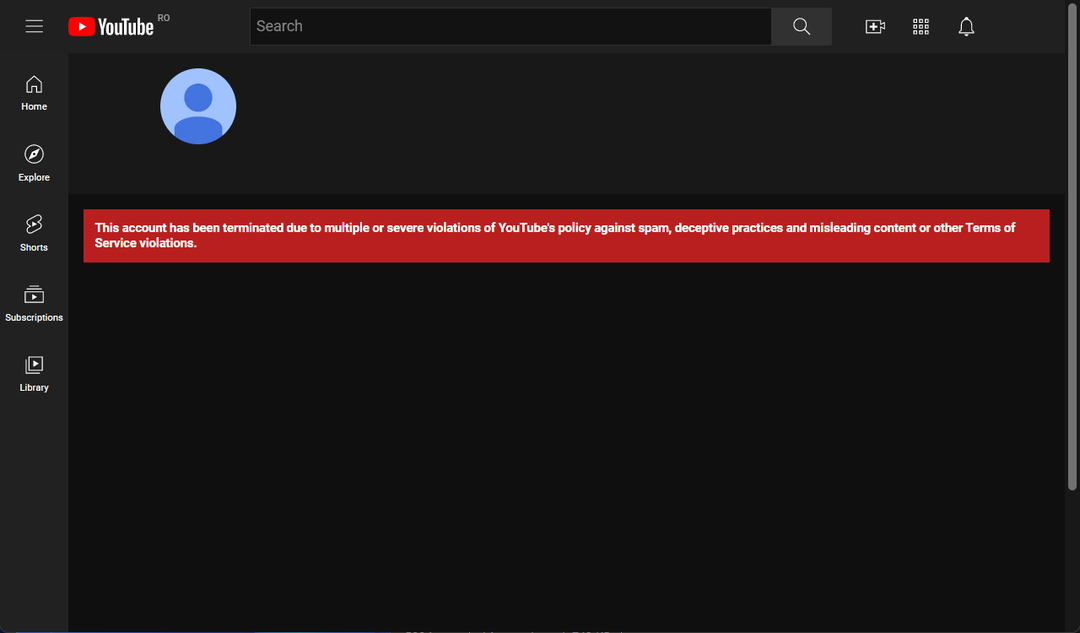Aktualizacja KB5030310 i Windows 11 23H2 to nie to samo!
- Aby pobrać oficjalny ISO systemu Windows 11 23H2 na swój komputer, najpierw upewnij się, że masz wystarczająco dużo miejsca na komputerze.
- Czytaj dalej, aby poznać szczegółowe kroki, aby uzyskać ISO i zainstalować najnowszą wersję!
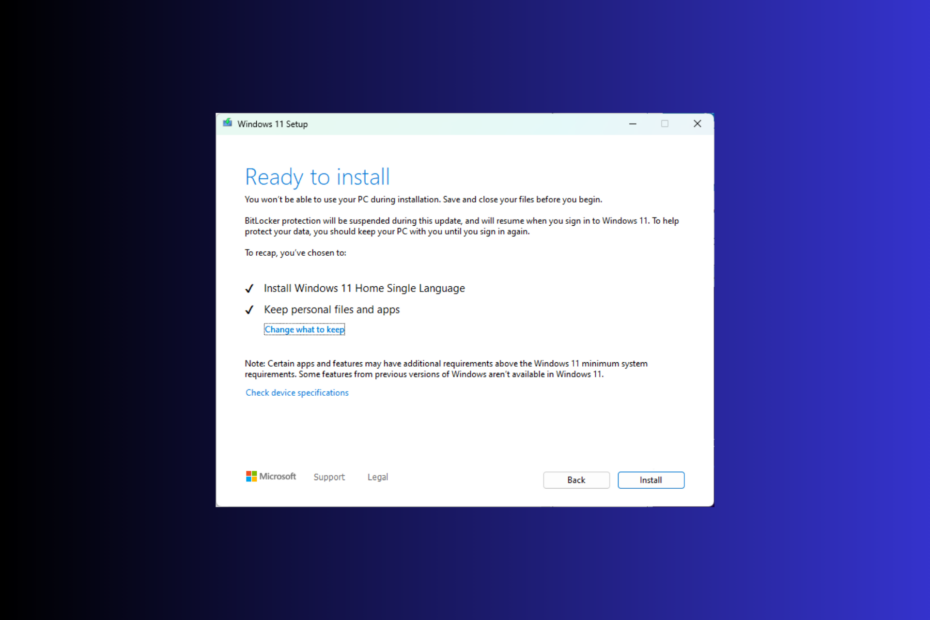
Firma Microsoft zazwyczaj publikuje główną aktualizację wersji systemu Windows pod koniec września lub października każdego roku. Tegoroczna główna aktualizacja, Windows 11 23H2, miała zostać wydana, ale została opóźniona, gdy technologiczny gigant wypuścił na rynek Chwila 4 zamiast tego aktualizacja KB5030310 dla systemu Windows 11 22H2.
Jeśli jednak chcesz pobrać system Windows 11 23H2 i cieszyć się nowymi funkcjami szybciej niż inne, ten przewodnik może Ci pomóc!
Jak duży jest rozmiar pobierania systemu Windows 11 23H2?
Zwykle rozmiar pliku instalacyjnego aktualizacji systemu Windows wynosi około 3-4 GB, ale plik Windows 11 23H2 Rozmiar pliku ISO wynosi około 6,1 GB.
★ Jak testujemy, recenzujemy i oceniamy?
Przez ostatnie 6 miesięcy pracowaliśmy nad stworzeniem nowego systemu oceny sposobu, w jaki tworzymy treści. Korzystając z niego, później przerobiliśmy większość naszych artykułów, aby zapewnić praktyczną wiedzę na temat stworzonych przez nas przewodników.
Aby uzyskać więcej szczegółów, możesz przeczytać jak testujemy, recenzujemy i oceniamy w WindowsReport.
Jak pobrać system Windows 11 23H2?
Zanim przejdziemy do szczegółowych kroków do pobierz system Windows 11 23H2 ISO, upewnij się, że wykonałeś następujące kontrole:
- Sprawdź, czy masz stabilne połączenie internetowe.
- W przypadku aktualizacji komputera ze starszej wersji upewnij się, że posiada on nowy sprzęt i spełnia wymagania systemowe systemu operacyjnego.
- Naciskać Okna + I otworzyć Ustawienia>Aktualizacja systemu Windows>Sprawdź aktualizacje aby upewnić się, że na komputerze jest zainstalowana aktualizacja funkcji KB5030310.
- Jeśli nie masz pewności, czy zainstalować aktualizację na komputerze głównym, spróbuj przy użyciu maszyny wirtualnej z systemem Windows 11.
1. Dołącz do programu Windows Insider
- Naciskać Okna + I otworzyć Ustawienia aplikacja.
- Iść do Prywatność i bezpieczeństwo, wybierać Diagnostyka i informacje zwrotne.

- Przełącz przełącznik na Wyślij opcjonalne dane diagnostyczne.
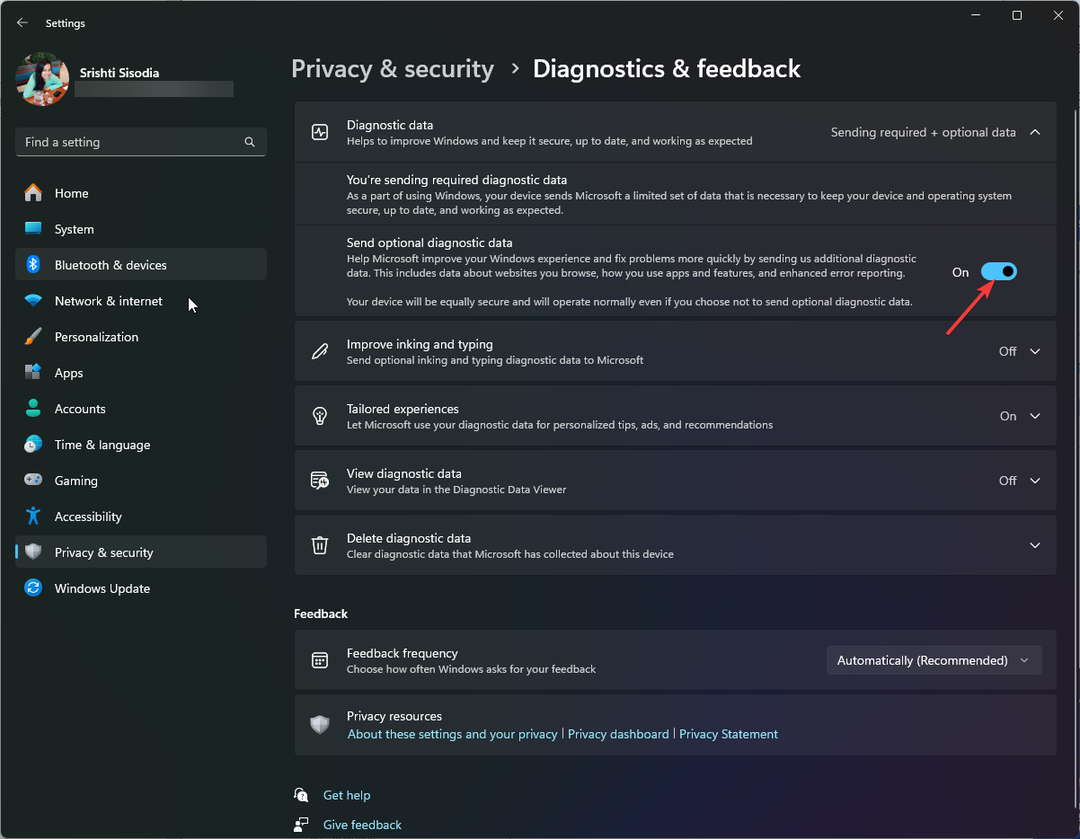
- Iść do Aktualizacja systemu Windows, następnie kliknij Niejawny tester systemu Windows.
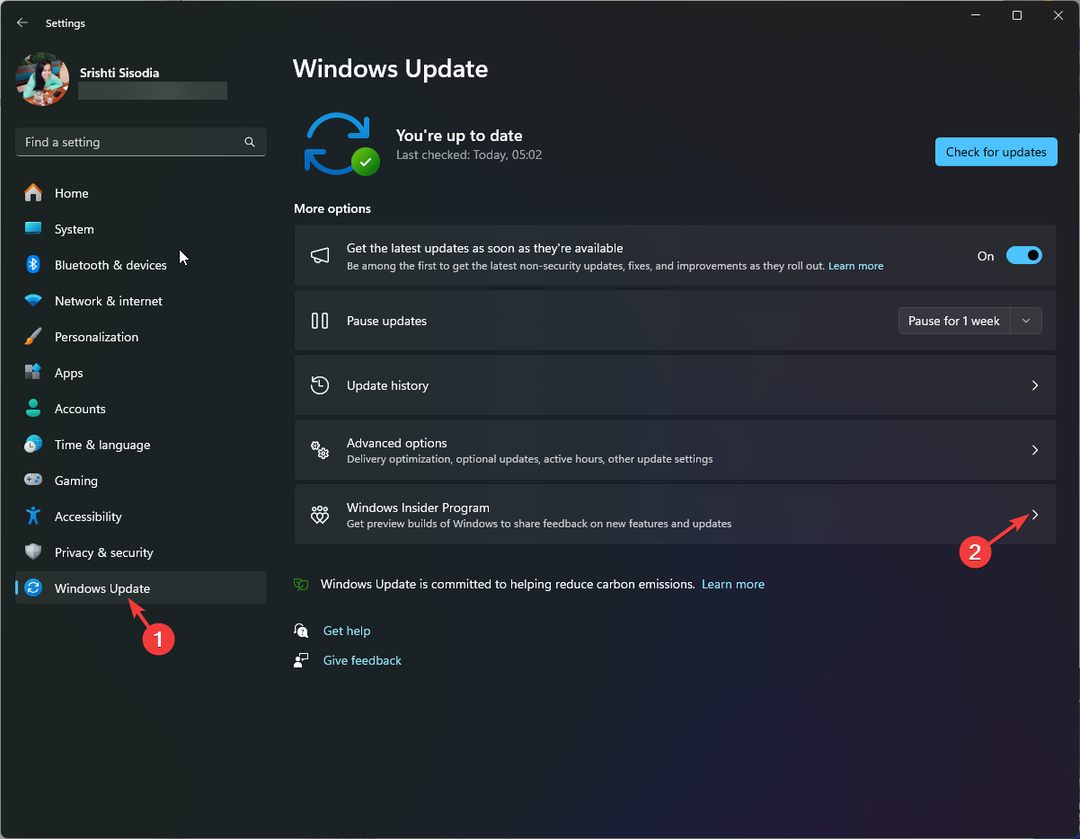
- Znajdź Dołącz do programu Windows Insider i kliknij Zaczynaj.

- NA Połącz konto, aby dołączyć do programu oknie, kliknij Połącz konto opcja.
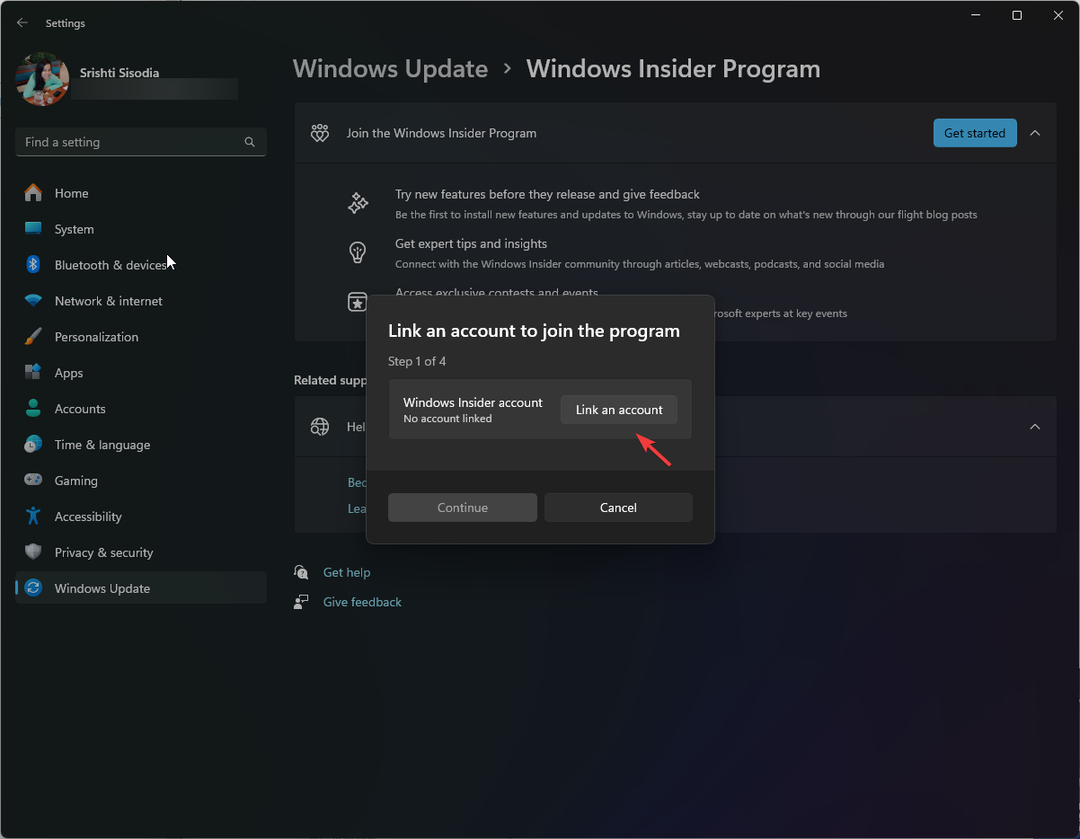
- Wybierz konto i kliknij Kontynuować.
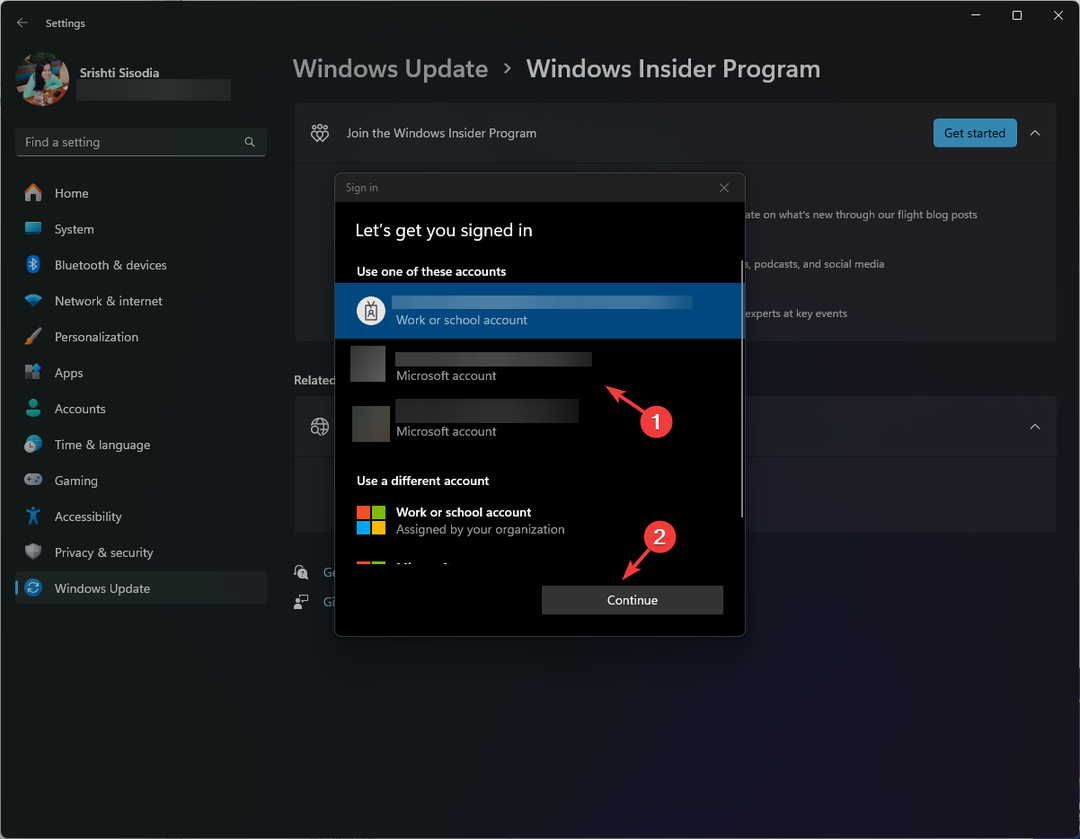
- Kliknij Kontynuować na następnej stronie.
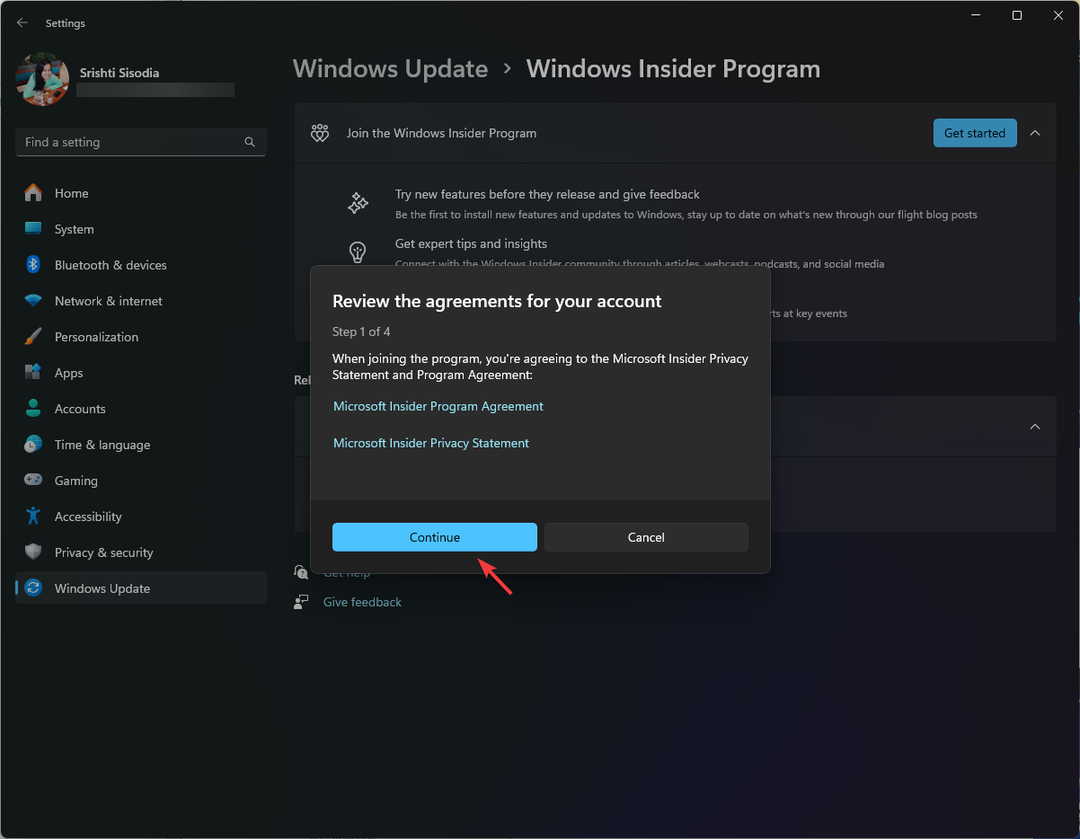
- Na Wybierz swój kanał Insider oknie, otrzymasz cztery opcje: Kanał Kanaryjski, Kanał deweloperski, Kanał Bety, I Wydanie podglądu; wybierać Wydanie podglądu i kliknij Kontynuować.
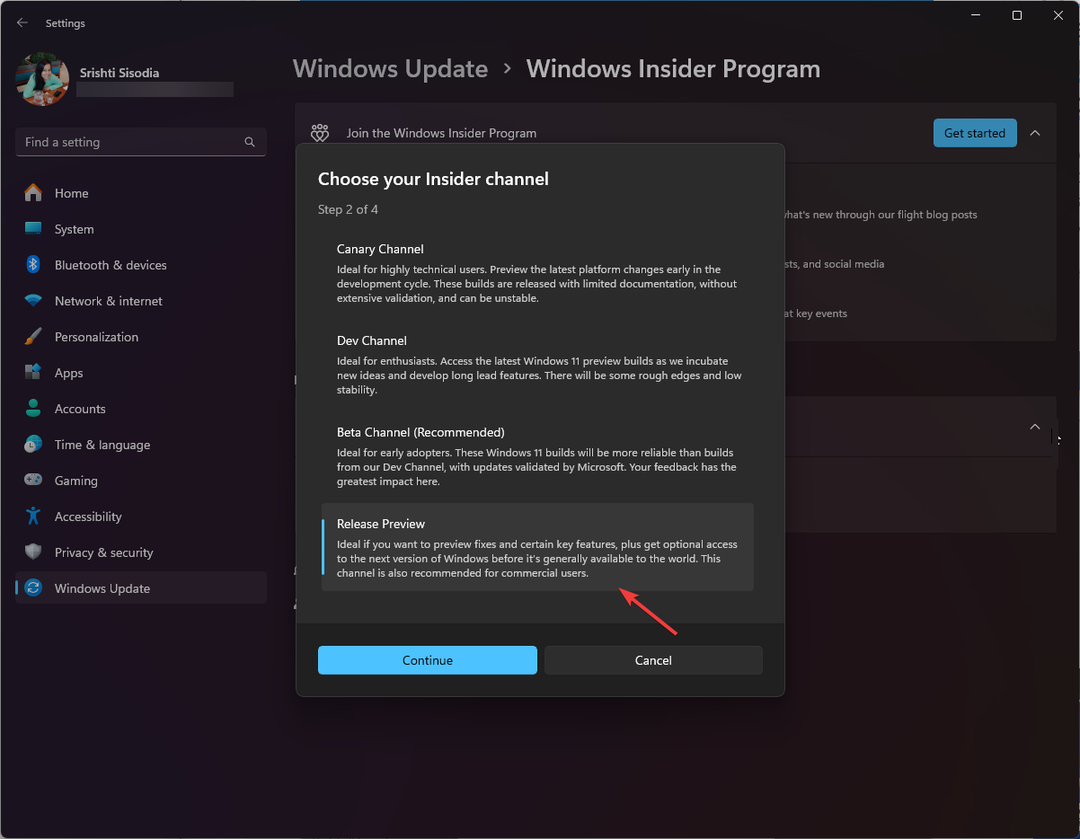
- Kliknij Zrestartuj teraz aby zakończyć proces.

Przed ponownym uruchomieniem komputera upewnij się, że zapisałeś całą swoją pracę.
2. Pobierz plik ISO
- Idź do Pobieranie podglądu programu Windows Insider stronę i kliknij Zalogować się Ikona.
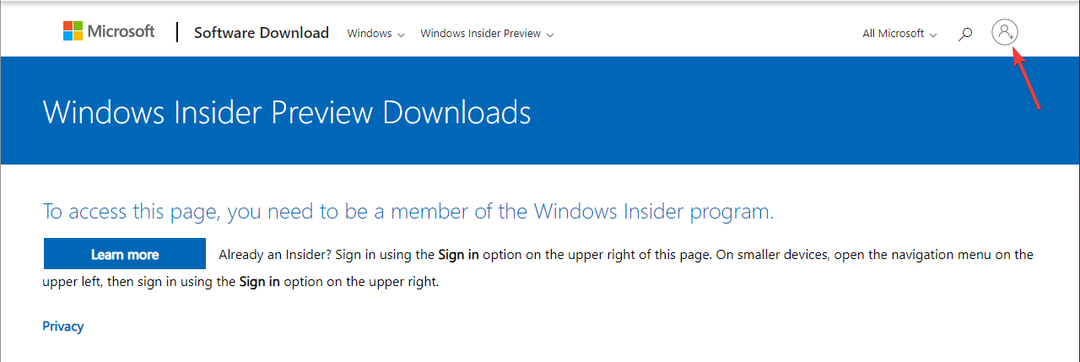
- Wprowadź dane uwierzytelniające do zarejestrowanego konta Microsoft.
- Na stronie programu Windows Insider zlokalizuj Wybierz wydanie z menu rozwijanego i wybierz Podgląd niejawnego programu testów systemu Windows 11 (kanał podglądu wydania) — kompilacja 22631.
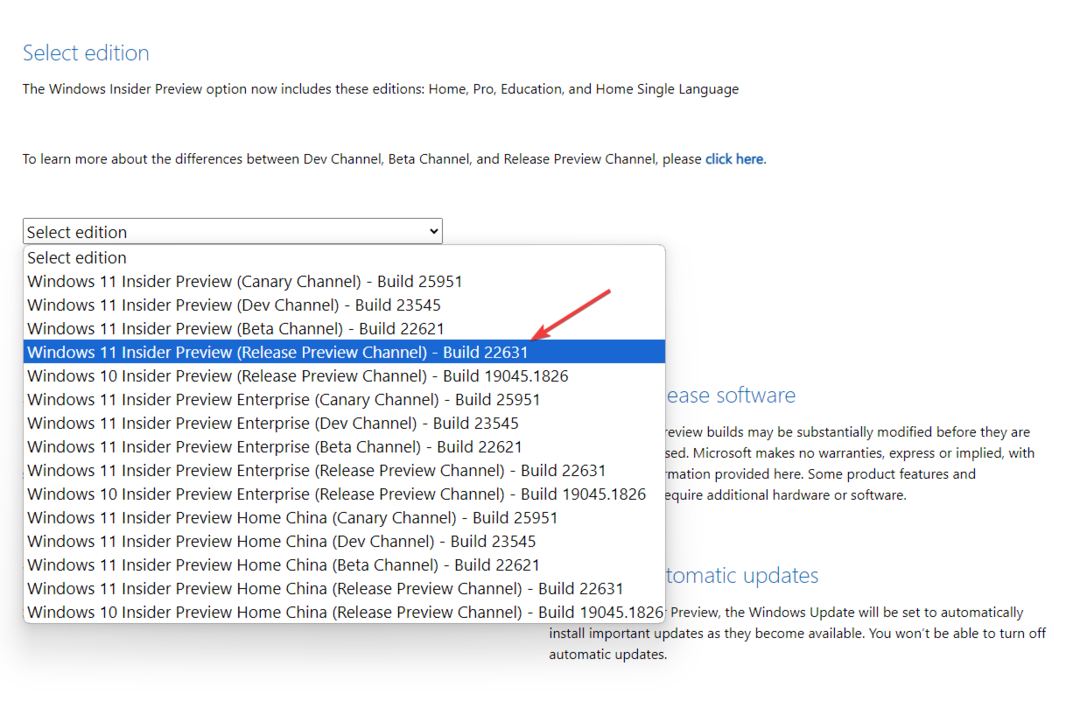
- Kliknij Potwierdzać.

- Dla Wybierz język produktu opcję, wybierz język i kliknij Potwierdzać.

- Następnie otrzymasz Przycisk Pobierz 64-bitowy; kliknij go, aby pobrać plik ISO systemu Windows 11 23H2 na swój komputer.

- Plik ma rozmiar 6 GB, więc może to zająć trochę czasu ponieważ zależy to od połączenia internetowego, szybkości przetwarzania Twojego komputera i Twojej lokalizacji w stosunku do serwera hosta. Aby dowiedzieć się więcej na ten temat, przeczytaj ten poradnik.
Obecnie wydana wersja systemu Windows 11 23H2 jest dostępna tylko w wersji 64-bitowej, więc jeśli masz x86, nie wykonuj tych kroków.
- Błąd opóźnionego zapisu nie powiódł się w systemie Windows 11: jak to naprawić
- Jak usunąć Windows Copilot w systemie Windows 11
- Jak używać iPhone'a jako kamery internetowej w systemie Windows 11
- Jak przypiąć plik wsadowy do paska zadań w systemie Windows 11
- Jak dostosować balans dźwięku w systemie Windows 11 [kanały lewy-prawy]
Jak zainstalować system Windows 11 23H2?
Przed wykonaniem tych kroków w celu oczyszczenia zainstaluj aktualizację systemu Windows 11, zapisz całą swoją pracę i zamknij niepotrzebne aplikacje i okna.
- Naciskać Okna + mi otworzyć Przeglądarka plików. Znajdź i kliknij prawym przyciskiem myszy pobrany plik obrazu ISO i wybierz Uchwyt.
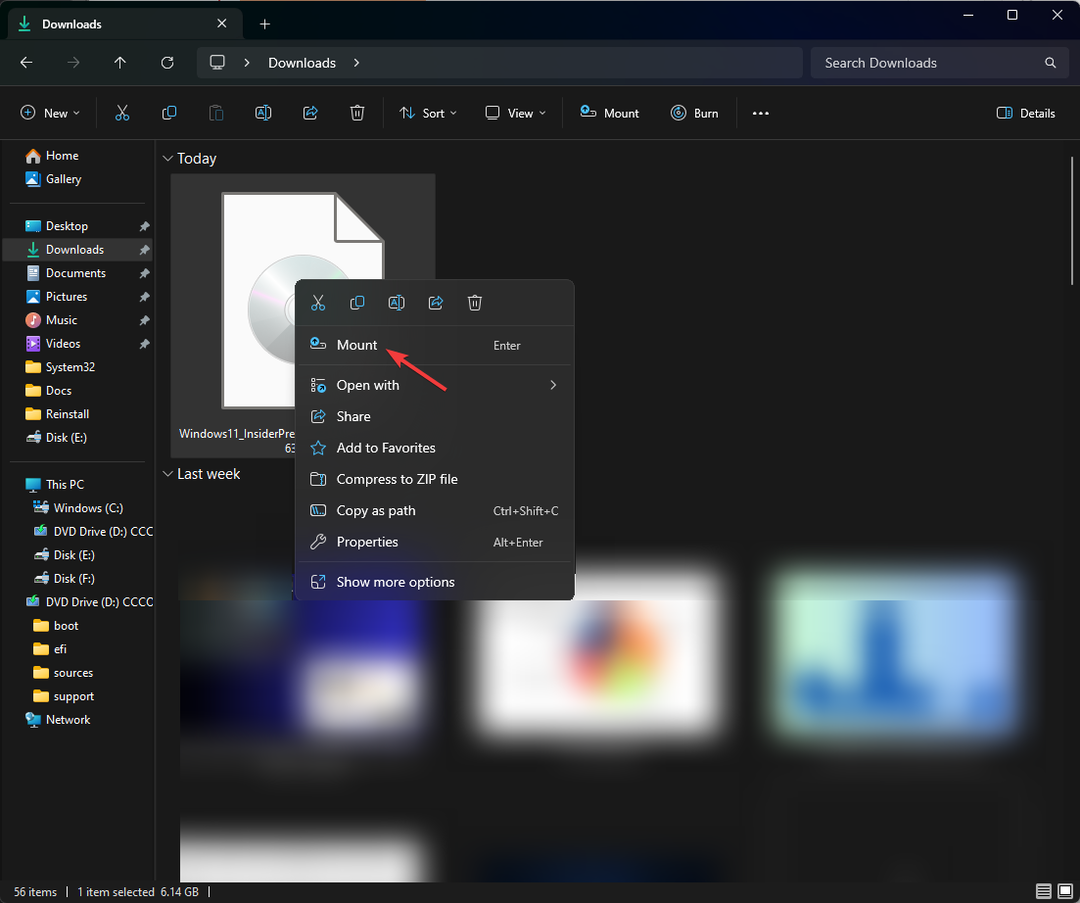
- Teraz w następnym oknie kliknij dwukrotnie setup.exe, aby uruchomić kreatora konfiguracji.
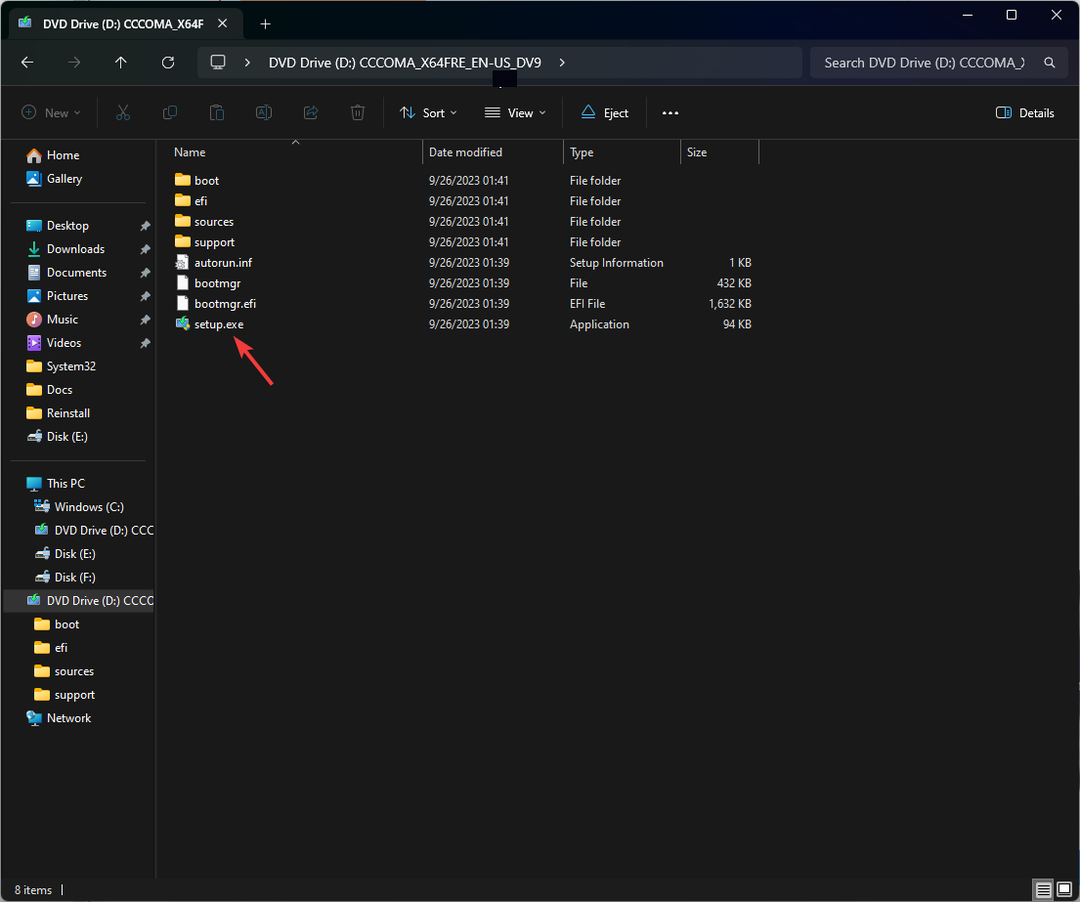
- Na Konfiguracja systemu Windows 11 kreator, kliknij Następny.
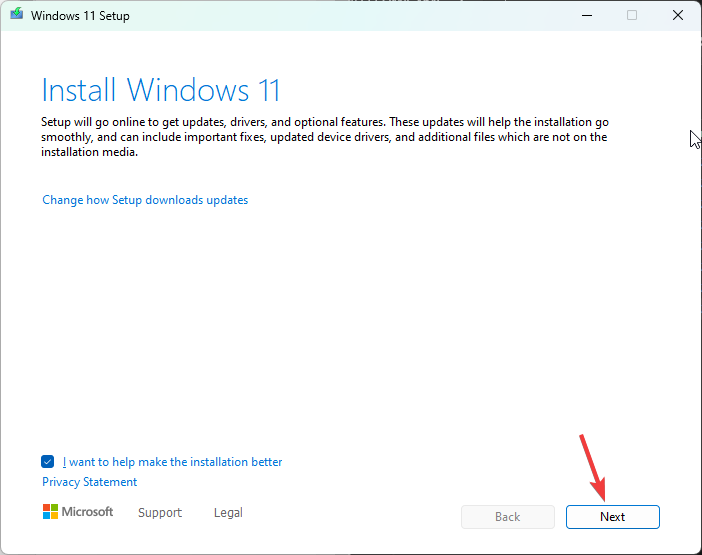
- Na stronie warunków licencji kliknij Zaakceptować.
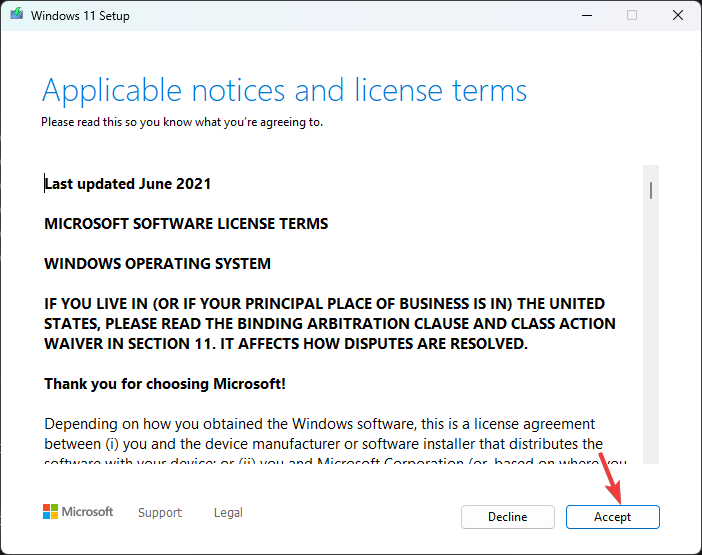
- Kreator instalacji pobierze teraz aktualizacje; poczekaj kilka minut.
- Dalej, na Gotowy do instalacji stronę, kliknij zainstalować.
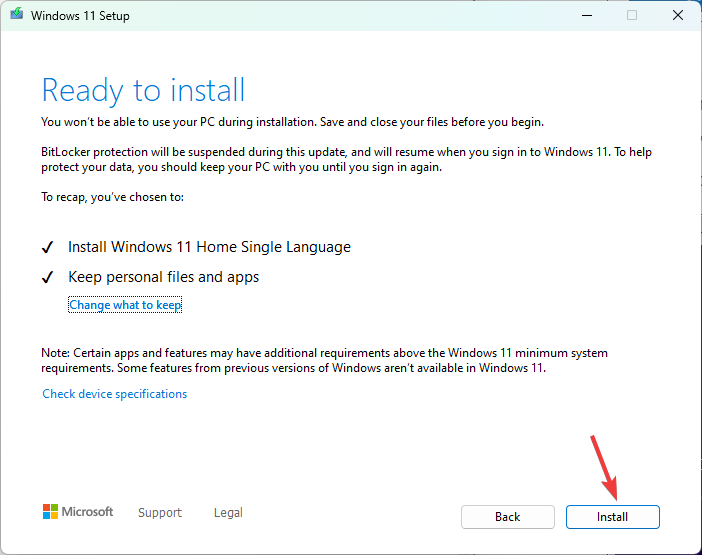
Teraz komputer uruchomi się ponownie kilka razy, aby zakończyć instalację. Po zakończeniu zostaniesz przywitany ekranem logowania.
Jeśli podczas procesu instalacji zostanie wyświetlony monit o dodanie klucza produktu i nie masz pod ręką klucza produktu, możesz pominąć ten krok.
Jeśli chcesz zainstalować aktualizację na innym komputerze, jest to konieczne utwórz rozruchowy dysk USB.
Funkcje systemu Windows 11 23H2
- Drugi pilot systemu Windows to asystent oparty na sztucznej inteligencji, który może wykonać zrzut ekranu, wprowadzić ogólne zmiany w ustawieniach systemu Windows, napisać treść i odpowiedzieć na pytania w oparciu o wybrany styl rozmowy.
- Przeglądarka plików będzie miał Detale zakładka po prawej stronie i a Galeria po lewej stronie, która pomoże Ci zlokalizować wszystkie zdjęcia i zrzuty ekranu na komputerze.
- Kopia zapasowa systemu Windows aplikacja umożliwia zapisywanie folderów, aplikacji, ustawień, a nawet haseł Wi-Fi i innych danych uwierzytelniających na komputerze.
- The Zdjęcia aplikacja będzie zawierać nową funkcję, Rozmycie tła, i pasek zadań dostanie Połącz przyciski paska zadań i ukryj etykiety opcja z powrotem.
- Zespoły Microsoftu jest teraz dodawany do paska zadań jako Czat, i Windows 11 będzie miał natywna obsługa RAR.
- The Ustawienia Strona główna będzie zawierać Zalecane ustawienia sekcja i najczęściej używane funkcje.
- The Notatnik aplikacja będzie teraz automatycznie zapisywać wszystko, co w niej wpiszesz lub wkleisz, i podobnie jak Notatki na iOS, otworzy się na tej samej stronie, na której ją zamknęłeś.
- Z nowym Połączenie telefoniczne integracja z Microsoft Teams (bezpłatna) możesz teraz połączyć swój telefon z Androidem, aby wysyłać, odbierać SMS-y i udostępniać linki do spotkań za pośrednictwem zwykłych numerów telefonów.
- Farba będzie teraz w trybie ciemnym i będzie miał Usuń tło funkcja.
- Możesz wyodrębnić tekst z obrazu za pomocą Narzędzie do wycinania'S Skopiuj jako funkcję tekstową.
Niektóre z tych funkcji są już dostępne w najnowszej aktualizacji systemu Windows KB5030310, a inne zostaną udostępnione później wraz z aktualizacją systemu Windows 11 23H2.
Jeśli nie widzisz jeszcze tych funkcji na swoim komputerze, poczekaj chwilę, ponieważ Microsoft wciąż jest w trakcie udostępniania aktualizacji.
Którą nową funkcję systemu Windows lubisz najbardziej? Podziel się swoimi przemyśleniami w sekcji komentarzy poniżej.